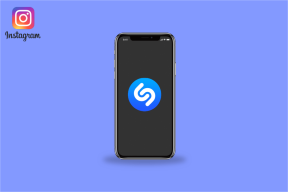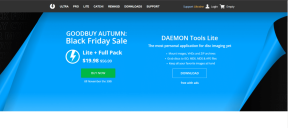Få påmindelser med visuelle symboler ved hjælp af Remindify
Miscellanea / / February 14, 2022
Nogle gange kan det være forvirrende eller direkte nedslående at få en kompleks påmindelse med overdrevne toner, opgaver eller links. Det er endnu værre at få mange af dem, eller lægge mærke til dem alle sammen på én gang på din låseskærm. Ofte behøver du ikke alt det for at huske nøglekonceptet, du har bare brug for en hurtig visuel cue.

Den gratis iPhone-app Remindify udnytter denne idé. I stedet for at indstille påmindelser til dig selv ved at bruge tekst, er alt, hvad du gør i Remindify, at vælge et tidspunkt, en dato og et symbol for at minde dig om præcis, hvad du skal gøre. Som et resultat er det hurtigt at tilføje påmindelser og endnu hurtigere at få dem og forstå koncepterne – kort, godt og konkret.
Indstil dine visuelle påmindelser
For det første, hvis du ikke allerede har gjort det, bør du nok downloade Påmind gratis til iPhone og iPod touch. Heldigvis er der ingen speciel tilmelding eller registrering at fuldføre. Bare start appen, aktivere meddelelser og gå i gang.

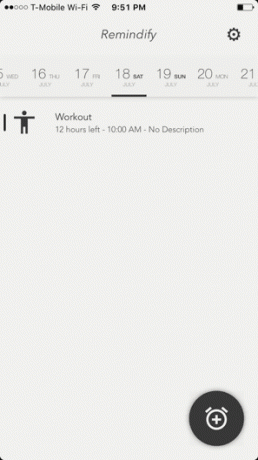
Da appen er ret ny, er den bare knogler for nu, men det betyder ikke, at den ikke er funktionel. Tryk på Opret påmindelse ikonet nederst til højre for at indstille din første påmindelse. Datoerne for de 30 dage, der omgiver din aktuelle dato, vises vandret øverst for at vælge en. Nedenfor har du nogle forudindstillede tider, en manuel tid indstillet og det visuelle symbol til at vælge for denne påmindelse.
Tip: Du er sandsynligvis bedre stillet ved at vælge noget andet end "Generelt" påmindelsessymbolet. Det virker ret meningsløst, så rul gennem nogle af de andre som "Workout" eller "Travel" for at vælge, hvad der bedst repræsenterer den opgave, du skal udføre. Hvis du ikke kan se, hvad du vil have lige nu, skal du ikke bekymre dig, du kan tilføje flere symboler senere.
Når du er færdig med din første påmindelse, skal du trykke på fluebenet for at tilføje den til den dato, du har valgt.
Tilpas eller gentag dine påmindelser
Hvis du føler, at et af Remindifys små symboler kan efterlade dig tabt, kan du tilføje en lille smule tilpasning til påmindelsen om nødvendigt, men du kan kun gøre dette, når du allerede har oprettet initialen påmindelse.

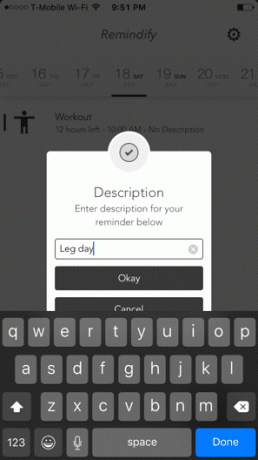
Herfra skal du bare trykke på påmindelsen for at se de fire muligheder, der er knyttet til den. For at tilføje en meget kort beskrivelse kan du trykke på Beskrivelse, selvom dette besejrer formålet med appen. Du kan også trykke på Gentage til tilbagevendende påmindelser – hver dag, hver uge eller hver måned.
Til sidst heller Redigere klokkeslættet og datoen fra denne menu eller tryk på Afskedige hvis det er komplet.
Vælg hvilke symboler der fungerer bedst for dig
Standardsættet af påmindelsessymboler er ikke så alsidige eller beskrivende: der er kun syv af dem, og de er til simple påmindelser som at mødes med nogen, tage hjem eller gå på arbejde ud. Heldigvis overkompenserer Remindify kraftigt med resten af symbolerne. Jeg er ikke engang helt sikker på, hvorfor flere af disse ikke er aktiveret fra starten, men der er over 200 af dem, og de bringer så meget kraft til appen.
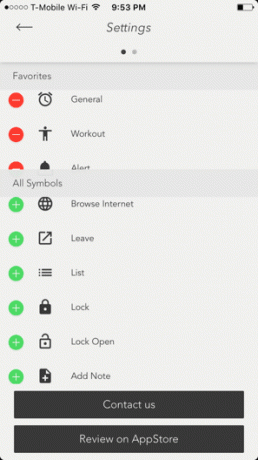
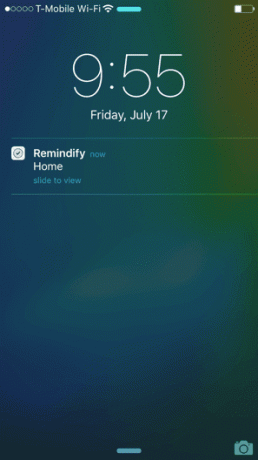
Tryk på for at tilføje flere symboler til din favoritliste for nem adgang Indstillinger ikonet øverst til højre. Tryk på den grønne Plus ikon ved siden af ethvert symbol, som du synes passer til dit liv. Det ser ikke ud til, at der er nogen rækkefølge eller struktur på den måde, symbolerne er arrangeret på, så brug lidt tid på at rulle igennem og vælge, hvilke der passer til dig. Symboler inkluderer alt fra "Marker kalender" til "Rapportér problem" til "Lyt til album" til "Udgiv" og meget mere. Bliv kreativ med det.
Visuelle hjælpemidler er endelig her
Det er alt, der er at vide om Remindify... for nu. Glem ikke, det er nyt i App Store, så det har ikke mange funktioner endnu. Med tid og opdateringer er det let at se, at Remindify kan udvide det grundlag, det er lagt for at bruge nyttige visuelle signaler som daglige påmindelser.
Sidst opdateret den 3. februar, 2022
Ovenstående artikel kan indeholde tilknyttede links, som hjælper med at understøtte Guiding Tech. Det påvirker dog ikke vores redaktionelle integritet. Indholdet forbliver upartisk og autentisk.

Skrevet af
George Tinari har skrevet om teknologi i over syv år: vejledninger, how-tos, nyheder, anmeldelser og mere. Han plejer at sidde foran sin bærbare computer og spise, lytte til musik eller synge højt med til nævnte musik. Du kan også følge ham på Twitter @gtinari, hvis du har brug for flere klager og sarkasme på din tidslinje.